Os hiperlinks são parte essencial de uma página da web, um elemento que nos permite conectar a outras páginas da web ou sites. Um hiperlink é um link de uma página da web para um destino, que pode ser outra página da web, locais diferentes na mesma página da web, uma imagem, um endereço de e-mail, um arquivo ou até mesmo um aplicativo.
Hoje em dia, muitas empresas adicionam um hiperlink em seu PDF para permitir que seus clientes ou funcionários visualizem o site da empresa e naveguem rapidamente a partir de uma área de PDF. Neste artigo, compartilharemos algumas etapas fáceis para adicionar um hiperlink para PDF com alguns cliques.
- Converta, edite e compacte arquivos PDF com apenas alguns cliques
- Ferramentas PDF poderosas para gerenciar livremente arquivos PDF online
- Criptografia SSL de 256 bits aplicada para proteger a segurança dos dados
- Disponível em todos os dispositivos com um navegador da web
- Velocidade rápida para processar e baixar documentos PDF
Conteúdo
Por que precisamos adicionar hiperlinks ao arquivo PDF
Como adicionar um hiperlink ao PDF gratuitamente 1. Microsoft Word 2. Google Docs
Faça um link clicável em um PDF com outras ferramentas 1. DeftPDF 2. PDFescape 3. Sejda 4. Wondershare PDFelement 5. Adobe Acrobat Pro DC
Por que precisamos adicionar hiperlinks ao arquivo PDF
Adicionar hiperlinks a PDFs permite que o conteúdo seja clicável para que o público possa navegar até os recursos relacionados para ler mais conteúdo que não está descrito em um documento. Em muitas circunstâncias, as pessoas precisam adicionar hiperlinks para PDFs. Por exemplo:
Quando eles querem se referir a outro recurso autorizado para descrever o conteúdo
Amplie o escopo de leitura para que as pessoas aprendam mais sobre o assunto
Mostre respeito aos autores originais quando as pessoas citarem suas palavras ou frases em PDFs
Existem mais razões pelas quais as pessoas precisam criar um hiperlink para um PDF. Portanto, é óbvio que adicionar hiperlinks a PDFs é uma demanda comum quando as pessoas consideram a conclusão de mais conteúdo para PDFs. Assim, na próxima parte, vamos primeiro examinar duas maneiras gratuitas de adicionar hiperlinks a PDF.
Como adicionar um hiperlink ao PDF gratuitamente
Esses dois softwares de edição de conteúdo usados universalmente estão disponíveis para adicionar hiperlinks ao conteúdo sem complicações e gratuitamente, que são o Microsoft Word e o Google Docs. Esperar! Você pode ficar confuso por estarmos descobrindo uma maneira de adicionar hiperlink ao PDF, mas agora está falando sobre adicionar a um Word?
Vá com calma! Essas duas ferramentas funcionam para criar um hiperlink no Word para PDF após a edição. O Word permite que você crie um hiperlink para um PDF diretamente, enquanto o Google Docs exige que você produza o conteúdo no formato PDF após adicionar hiperlinks ao arquivo do Word. Agora, basta me seguir e aprender a fazer isso com facilidade.
1. Microsoft Word
O Word pode ajudar facilmente a criar um hiperlink em PDF a partir do Word na versão mais recente. Aqui estão as etapas para você.
Etapa 1. Abra o Microsoft Word em seu computador e importe o PDF que você precisa para criar um hiperlink para o software.
Etapa 2. Agora, selecione a frase ou sentença à qual deseja adicionar um hiperlink.
Etapa 3. Vá em "Inserir"> "Links" para encontrar a opção "Hiperlink". Acerte.
Etapa 4. Depois disso, você deve inserir a URL que deseja adicionar como o hiperlink. Ao concluir, salve a alteração e exporte o documento em formato PDF.
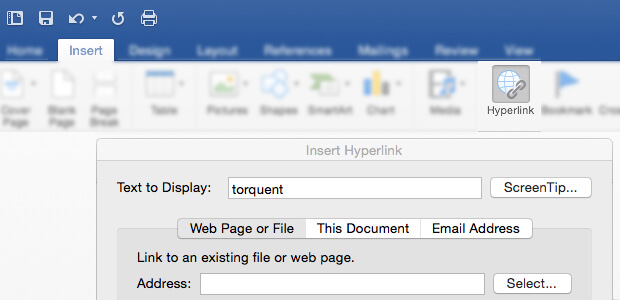
2. Google Docs
O Google Docs é uma plataforma de edição online, então basta abrir seu navegador da web e navegar diretamente para o Google Docs . Em seguida, siga as etapas abaixo para criar um hiperlink para um PDF facilmente.
Etapa 1. Depois de abrir o documento do Word no Google Docs, você pode começar a criar o conteúdo que precisa para escrever em seu arquivo PDF.
Etapa 2. Agora você deve destacar a palavra ou frase que deseja criar como hiperlink.
Etapa 3. Clique no ícone "Inserir" e você poderá colar a URL que deseja adicionar como um hiperlink. Em seguida, clique em "OK" para adicioná-lo.
Passo 4. Finalmente, converta o arquivo para o formato PDF, indo em "Arquivo"> "Baixar como". Selecione "Documento PDF" e o conteúdo será convertido para o formato PDF.
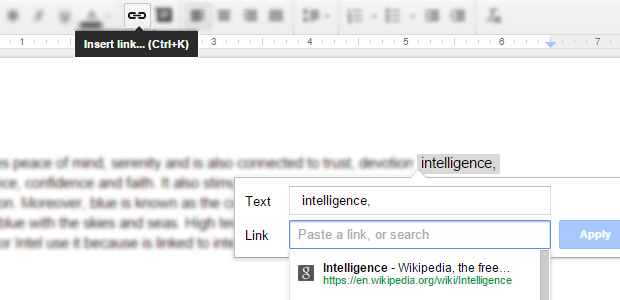
Faça um link clicável em um PDF com outras ferramentas
1. DeftPDF
DeftPDF é um editor de PDF confiável, intuitivo e produtivo. Ele fornece ferramentas gratuitas como edição de PDF, conversão, mesclar, dividir, traduzir, cortar, excluir páginas, adicionar cabeçalho e rodapé, girar, etc. Você pode salvar essas ferramentas gratuitamente baixando ou enviando-as para o Google Drive ou Dropbox. Nenhuma assinatura ou instalação necessária.
Etapa 1. Navegue até o site do DeftPDF e vá para a página " Editar PDF ".
Etapa 2. Faça upload do PDF de que você precisa para adicionar o hiperlink. Você não pode apenas fazer upload de seu dispositivo local, mas também pode fazer upload de suas contas na nuvem, como Google Drive e Dropbox. O upload do arquivo colando o URL também é compatível.
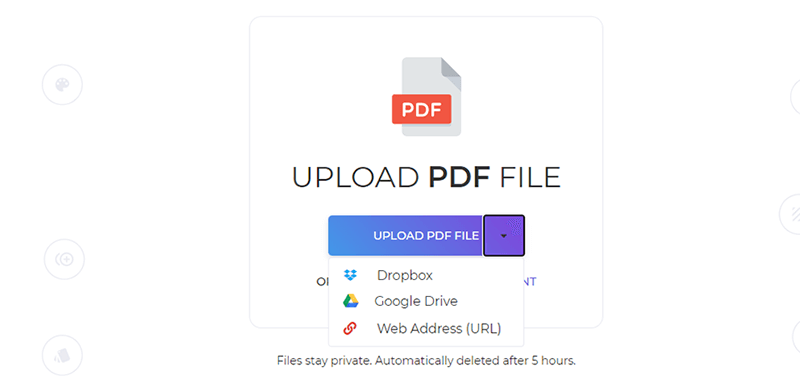
Etapa 3. Em seguida, você verá uma nova guia de menu. Clique no botão "Link" e realce a palavra a ser inserida no hiperlink. Em seguida, digite o URL ou link na caixa de texto.
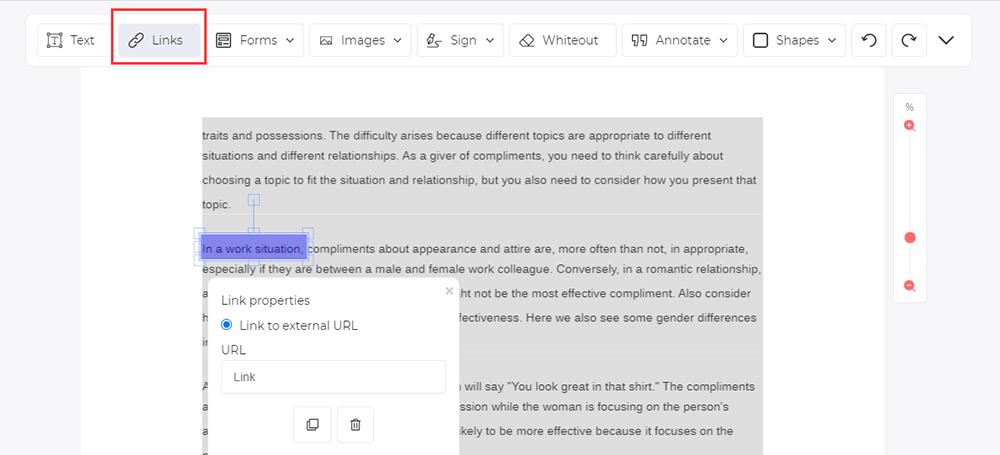
Etapa 4. Ao terminar, clique em "Aplicar alterações" para baixar o arquivo.
2. PDFescape
PDFescape é um leitor, editor, preenchedor de formulários e designer de formulários online e gratuito. Isso significa que você não precisará mais de leitores de PDF, como o Adobe Reader. Com o PDFescape , você pode editar formulários e documentos PDF online, editar o arquivo para adicionar hiperlinks e campos de formulário, visualizar e imprimir arquivos PDF, excluir certas páginas do arquivo, reorganizar páginas, etc. Ele suporta IE, Firefox, Safari, Chrome e outros navegadores principais.
Etapa 1. Carregue seu arquivo PDF clicando no botão "Carregar PDF para PDFescape". Você pode carregar o PDF da Internet colando o link da URL.

Etapa 2. Selecione o botão "Link" e arraste uma caixa até o texto onde deseja adicionar um hiperlink. Insira o link que deseja adicionar e clique no botão "OK".

Etapa 3. Clique no ícone "Salvar e fazer download" na barra de ferramentas lateral e o servidor salvará e fará o download do PDF para o seu computador com o hiperlink.

3. Sejda
Sejda é um editor de PDF fácil, agradável e produtivo que pode ajudar os usuários a mesclar, converter, dividir, classificar, compactar, editar, criptografar e outras operações em arquivos PDF e pode converter arquivos PDF em Word, Excel e imagens. Você pode mesclar rapidamente vários arquivos PDF e oferece suporte à conversão em lote de arquivos.
Passo 1. Vá para o site Sejda e clique em "Todas as Ferramentas"> " Editar " para ir para a página de edição.
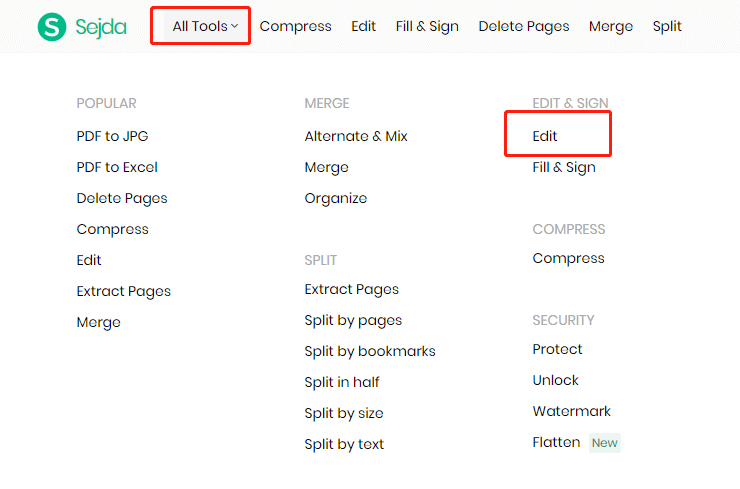
Etapa 2. Clique em "Carregar arquivo PDF" e selecione os arquivos de seu computador local. Você pode escolher arquivos PDF do Dropbox ou Google Drive também.
Etapa 3. Em seguida, clique no botão "Link" para adicionar hiperlinks, fazendo uma seleção de área na página. Em seguida, digite o link do URL na caixa de texto.
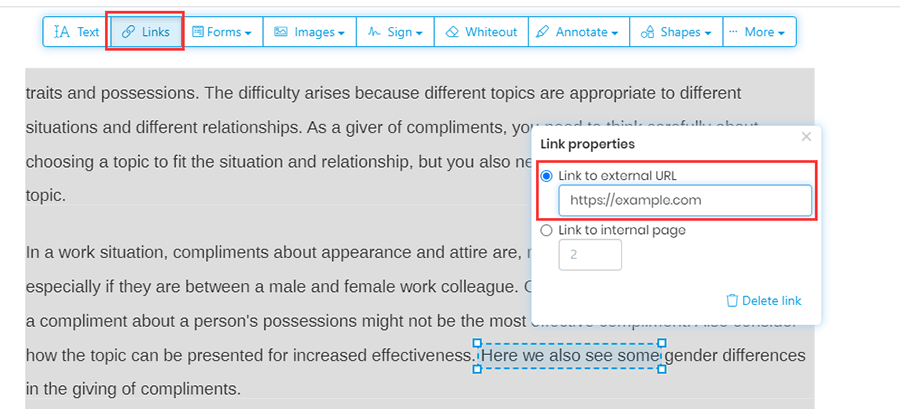
Etapa 4. Baixe o arquivo PDF clicando no botão "Aplicar alterações". Enquanto isso, você pode continuar a editar, imprimir e mesclar o PDF nesta página.
4. Wondershare PDFelement
Wondershare PDFelement é um aplicativo de edição de PDF muito popular. Com o Wondershare PDFelement, os usuários podem criar, editar, converter e assinar documentos PDF facilmente no Windows e Mac. Ele pode processar vários arquivos ao mesmo tempo e também pode suportar um poderoso mecanismo de OCR, que pode melhorar muito a taxa de reconhecimento de texto. A seguir, vamos explicar como adicionar um hiperlink para PDF usando Wondershare PDFelement.
Passo 1. Wondershare PDFelement é um aplicativo de desktop, então precisamos baixar e instalar o software em seu site.
Etapa 2. Abra o software e abra o documento PDF clicando no botão "Abrir arquivo" na página inicial. Alternativamente, você pode arrastar e soltar arquivos no Wondershare PDFelement.
Etapa 3. Clique em "Editar"> "Link" para adicionar o hiperlink ao texto em seu PDF. Nesta página, você também pode ajustar a aparência e a ação do link do hiperlink. Em seguida, clique no botão "Definir link" para terminar de adicionar o hiperlink ao arquivo PDF.
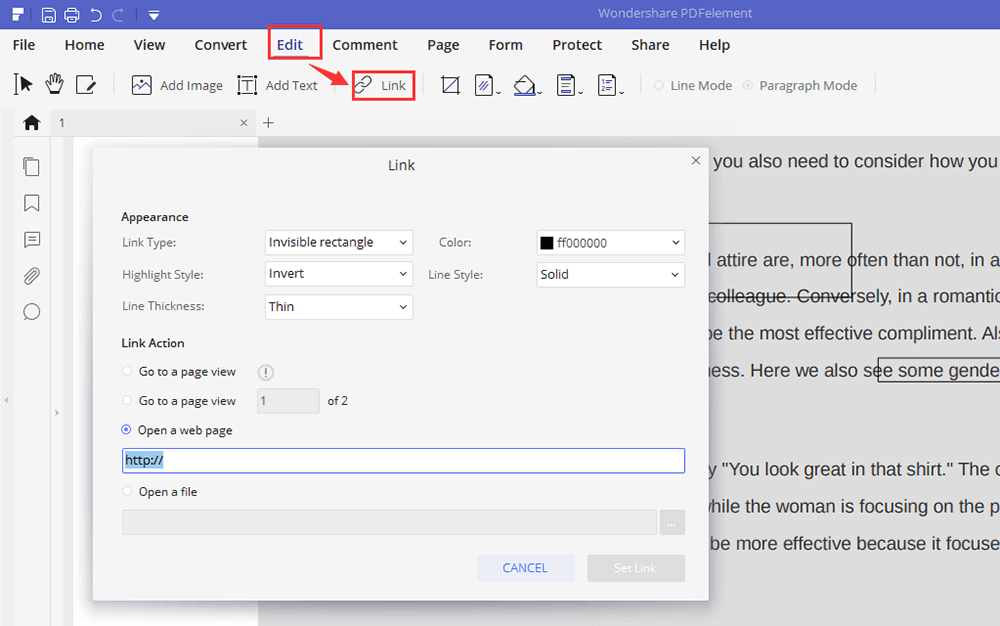
Etapa 4. Após adicionar um hiperlink no PDF, você pode clicar em "Arquivo"> "Salvar" para salvar diretamente o documento PDF. Ou, se quiser editar o PDF, você pode editar qualquer elemento do PDF conforme necessário.
5. Adobe Acrobat Pro DC
O Adobe Acrobat Pro DC oferece tudo o que você precisa para criar, editar, compartilhar e assinar facilmente documentos PDF de qualquer lugar. Com o Acrobat DC, você pode compartilhar facilmente PDFs para serem visualizados, revisados e assinados, e até mesmo rastrear seu progresso em qualquer dispositivo e local.
Etapa 1. Você precisa fazer o download e instalar o software primeiro.
Etapa 2. Clique em "Arquivo"> "Abrir" para escolher um PDF ao qual deseja adicionar o hiperlink.
Etapa 3. Escolha "Ferramentas"> "Editar PDF".

Etapa 4. Clique em "Link"> "Adicionar / Editar Link da Web ou Documento" e arraste o retângulo para onde deseja criar o link.

Etapa 5. Aparecerá a caixa de diálogo "Criar Link". Nesta caixa de diálogo, você pode definir qualquer ação a ser associada a um link. Você pode ajustar a aparência do link nesta caixa de diálogo. Em seguida, clique em "Avançar"> "Definir link" para adicionar o hiperlink ao PDF.

Etapa 6. Clique em "Arquivo"> "Salvar" para salvar o PDF.
Conclusão
Aqui estão alguns métodos para adicionar um hiperlink a um arquivo PDF. O uso de sites online pode ajudá-lo a adicionar hiperlinks de maneira mais conveniente. Mas a aparência do link não pode ser ajustada. Com o software offline, você pode não apenas adicionar o hiperlink, mas também ajustar a ação e a aparência do link. Esperamos que você possa encontrar o melhor método por meio deste artigo.
Esse artigo foi útil?
SIM Ou NÃO
























Comment
Seja o primeiro a deixar um comentário?
Ei, este recurso ainda não tem comentários. Deseja compartilhar seu comentário agora?
por favor insira comentários
Por favor, insira seu nome
digite o endereço de e-mail correto
Obrigado pelo seu feedback
Agradecemos sinceramente por seus comentários e eles são realmente úteis para nós. Se você gosta do EasePDF, compartilhe com seus amigos.
Compartilhar